 文案作者:叶子猪
文案作者:叶子猪通常用户想要安装电脑操作系统的话,可以从网上下载系统镜像文件,然后到u盘进行安装。有些用户不清楚如何在网上下载xp系统到u盘,下面介绍一下将xp系统安装在u盘上的方法。
将xp系统安装在u盘上步骤阅读
1、点击启动U盘,选择U盘模式。选择好U盘后点击制作U盘启动盘。
2、选择Windows xp专业版32位后点击开始制作。
3、接着会弹出一个提示框,点击确定。
4、接着会下载U盘PE系统,需要耐心等待。
5、制作完成后会弹出提示窗口,启动U盘制作成功,点击预览可立即启动该设备。
将xp系统安装在u盘上操作步骤
01 打开云骑士装机大师,点击上面的启动U盘,选择左边的U盘模式。选择好U盘以后点击制作U盘启动盘。
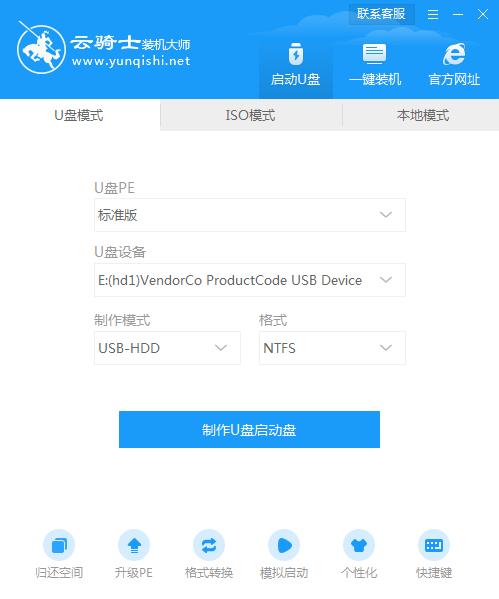
02 选择Windows xp专业版32位后点击开始制作。
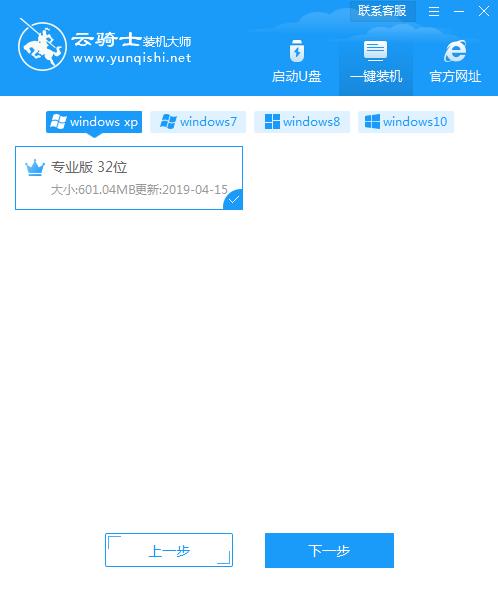
03 接着会弹出一个提示框,点击确定。

04 接着会下载U盘PE系统,需要耐心等待。

05 制作完成后会弹出提示窗口,启动U盘制作成功,点击预览可立即启动该设备。

u盘装系统XP提示服务器运行失败怎么解决?最近小编有个朋友使用了云骑士u盘装winXP系统,在重启打开电脑的时候出现了服务器运行失败的情况,而且导致桌面图标无法使用,这时什么原因导致的呢?当遇到这个问题的时候应该怎么样来解决呢?今天小编就来跟大家讲讲u盘装系统XP提示服务器运行失败怎么解决。

u盘装系统XP开机提示页面文件太小的应对措施,当我们的电脑操作系统使用过一段时间之后,难免会出现一些问题,就算是新系统也不例外,这不,就有用户反映,利用u盘装系统XP,在重启打开电脑登录系统的时候提示“页面文件太小”,这是什么原因导致的呢?其实是电脑虚拟内存分配太小引起的。怎么样解决这个问题呢?接下来小编就来跟大家讲讲u盘装系统XP开机提示页面文件太小的应对措施。

相关内容






